
- Главная
- Графика
- Видео, анимация
- Драйвера
- Игры
- Для сотовых
- Программки
- Безопасность
- Мелочи жизни
Может пригодиться
Это может быть полезно
Не попадись
Сейчас на сайте
Как подключить второй компьютер к интернету
Как не странно, это довольно насущная проблема для владельцев двух компьютеров. Когда в доме один ПК, всё более или менее просто: пригласили провайдера, он нам и интернет провел, и компьютер настроил. Но прогресс не стоит на месте и, как бывает со всем хорошим, нам становится мало одного компьютера. Появляется второй. Вдоволь с ним наигравшись, задумываешься, а почему бы и его не приобщить к всемирной паутине. И тут возникает проблема – кабель то от интернета один, а компьютера два. Как быть? Что делать? Что делать, а точнее, на какие кнопки жать, мы и расскажем в данной статье. Рассмотрим самый классический вариант – у вас 2 компьютера, они соединены между собой в сеть и один из них подключен к Интернету. Если они до сих пор не соединены у вас в сеть – не беда. Прочитав на нашем сайте статью под названием "Как подключить два компьютера в локальную сеть?" , вы решите данную проблему. Внимание! Соедините компьютеры кабелем, как описано в статье, а также присвойте им имена и рабочую группу. Присваивать компьютерам адреса и пинговать их при помощи команды ping не нужно! После того как компьютеры соединены кабелем и им даны имена, мы можем со спокойной совестью переходить к организации общего доступа в интернет. Именно так называется ситуация, когда один компьютер выходит в интернет через другой компьютер. В схематичном представлении это выгладит так: 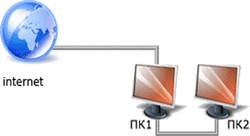 Собственно говоря, нам осталось лишь заставить компьютер №1 пускать в сеть компьютер №2, а тому в свою очередь объяснить, что интернет находится в распоряжении ПК1. Рассмотрим последовательность действий для достижения этой цели. Прежде всего займемся компьютером, который подключен к интернету (ПК1). 1. Открываем «Пуск» - «Настройка» - «Сетевые подключения». 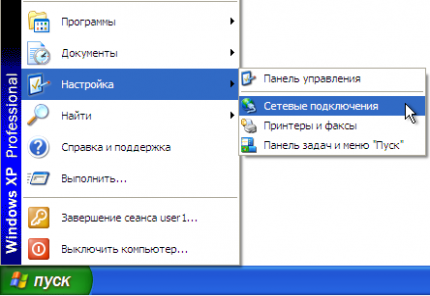 2. Правой кнопкой мыши щелкаем по подключению к Интернету (на моем компьютере оно называется «Подключение по локальной сети 2», у вас может называться по другому) и выбираем в списке «Свойства». 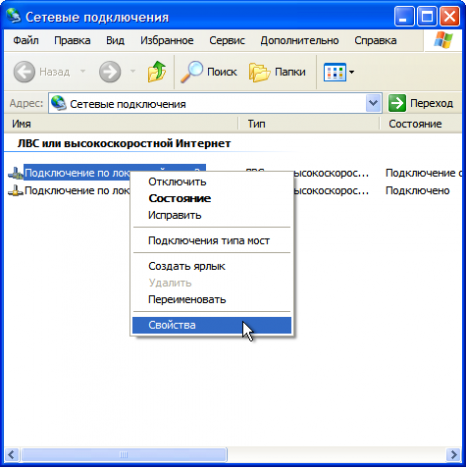 3. В открывшемся окне переходим на вкладку «Дополнительно». Ставим галочку напротив «Разрешить другим пользователям сети использовать подключение к Интернету данного компьютера». 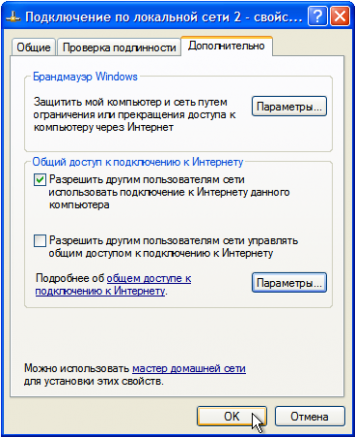 4. Нажимаем кнопку «ОК». Появится следующее сообщение:  Нажимаем кнопку «Да». Компьютеру автоматически будет присвоен адрес 192.168.0.1 (теперь вы, надеюсь, поняли, почему не нужно было присваивать адрес компьютеру вручную на этапе создания сети – Windows сделала всё за нас). 5. Закрываем окно Сетевые подключения. Настройка ПК1 на этом завершена. Теперь возьмемся за второй компьютер - ПК2. Нам нужно ему объяснить, что выходить в интернет он будет через ПК1. Для этого: 6. Запускаем браузер Internet Explorer. В меню «Сервис» выбираем пункт «Свойства обозревателя». 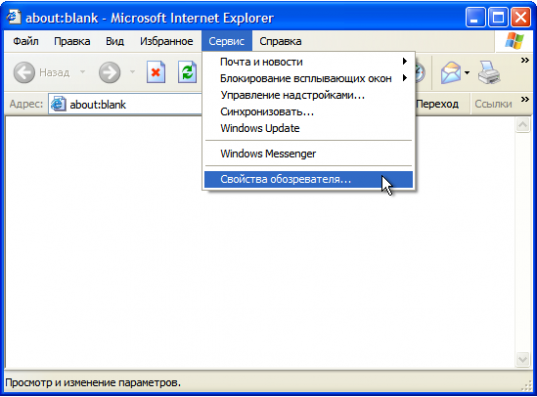 7. Переходим на вкладку «Подключения» и нажимаем кнопку «Установить». 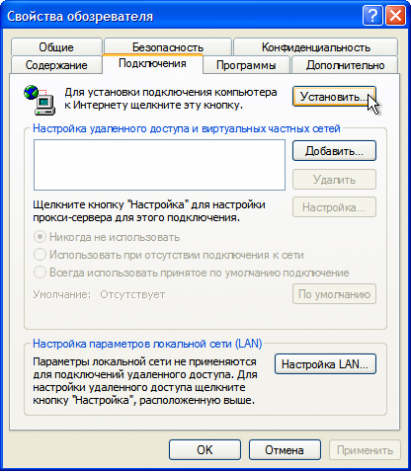 8. Запустится Мастер новых подключений. Нажимаем кнопку «Далее». 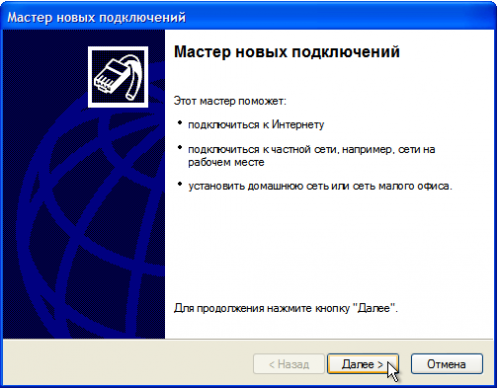 9. Выбираем тип сетевого подключения – «Подключить к Интернету» и вновь нажимаем кнопку «Далее». 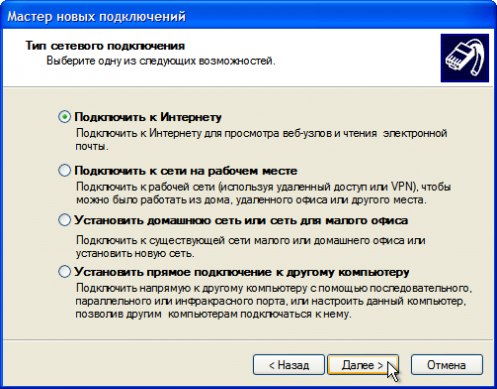 10. Из предлагаемых вариантов выбираем «Установить подключение вручную». Нажимаем «Далее». 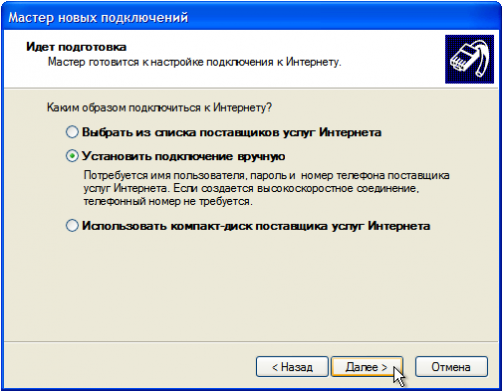 11. Из списка способов подключения к Интернету выбираем «Через постоянное высокоскоростное подключение» и нажимаем кнопку «Далее». 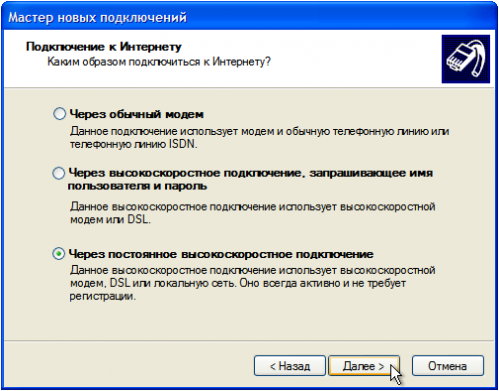 12. Перед нами последнее окно Мастера новых подключений - нажимаем кнопку «Готово». Закрываем браузер Internet Explorer. 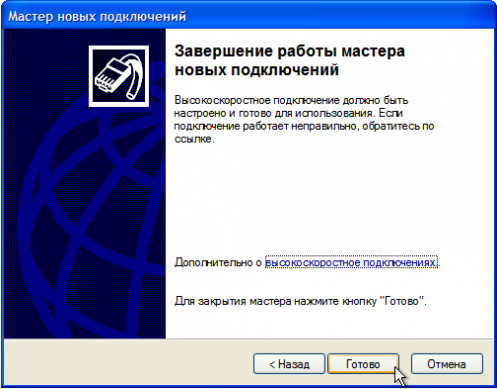 На этом настройка второго компьютера завершена. Теперь мы можем выходить с него в интернет, пользуясь общим подключением на ПК1. И помните, самое важное и главное условие для этого – ПК1 должен быть включен и кабелем соединен с ПК2!  Все для Photoshop: Все для Corel Draw: Программы: Драйвера: Все для телефонов: Игры: Телевидение |



